小米手机怎么和电脑连接传送文件了_小米手机如何与电脑连接传输文件
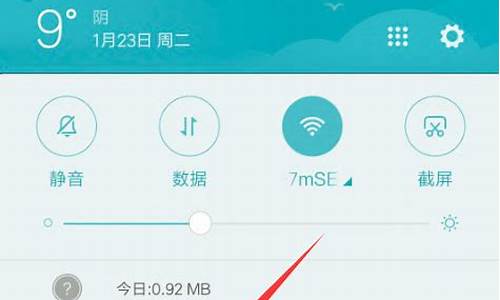
昨天小编购买了一台小米手机,想要连接到电脑上传输文件,但是对于怎么连接电脑并不是很了解,询问了身边的小伙伴,终于知道了小米手机USB连接电脑的方法,下面小编就把这种方法也传授给大家,大家有需要的话,赶紧来学习一下吧。
小米手机如何连接电脑?
具体步骤如下:
1.首先打开小米手机里面的设置;
2.点击全部参数;
3.进入该选项后,连续点击MIUI版本,点击大概5次左右会开启开发者模式;
4.打开后,将手机与电脑进行连接,点击上方弹出的USB选项;
5.将USB用途选择为传输文件;
6.上方会提示正在通过USB传输文件;
7.打开我的电脑,选择小米手机设备,即可进入内部存储查看相关文件。
以上就是小编为大家带来的小米手机如何连接电脑的方法了,希望能帮助到大家。
我们在使用小米手机的过程中,有的时候需要传文件到电脑上,如果是少量的文件可以通过一些社交软件来上传,但如果是大量的文件或者照片的时候怎么办?要怎么连接电脑来传文件呢?今天教大家两种方法帮助你轻松连接电脑传文件哦,小本本记好了!
第一种方法:利用数据线
使用数据线连接你的小米手机和电脑,这时候界面会弹出一个提示正在通过USB充电,点击可以查看更多选项,然后可以选择传输文件或者传输照片。
(1)如果你要上传到电脑都是照片,那可以点击传输照片,这样出现的文件夹就都是的文件夹,你就可以很快速地进行上传啦。
(2)如果你要上传的是文件的话,可以点击传输文件,这样会把手机的文件夹都统统显示出来了,这样只要找到你的文件所在位置直接传文件即可。
第二种方法:使用远程管理
这种方法可以不用到数据线哦,也很方便,这需要你的小米手机和你的电脑连的是同一个网络就可以。
第一步:点击文件管理-远程管理,进入远程管理界面。
第二步:点击启动服务,启动后就可以从电脑端远程管理手机的文件,然后在“我的电脑”地址栏输入屏幕上显示的地址。
第三步:输入成功后,点击搜索,就可以看到手机里的文件夹,你也就可以上传文件了。
怎么样?这两个连接电脑传文件的方法你都学会了吗?学会了可以自己试一下哦,只需几步就可以轻松传文件啦!
声明:本站所有文章资源内容,如无特殊说明或标注,均为采集网络资源。如若本站内容侵犯了原著者的合法权益,可联系本站删除。












